GO语言配置和基础语法应用(一)
| 阿里云国内75折 回扣 微信号:monov8 |
| 阿里云国际,腾讯云国际,低至75折。AWS 93折 免费开户实名账号 代冲值 优惠多多 微信号:monov8 飞机:@monov6 |
一、golang的下载和安装
这一步比较简单直接打开go的官网点击download即可个别人打开慢可以用中国的镜像网站之后访问的速度和下载第三方库的速度会快很多之后傻瓜式安装一路到底即可。
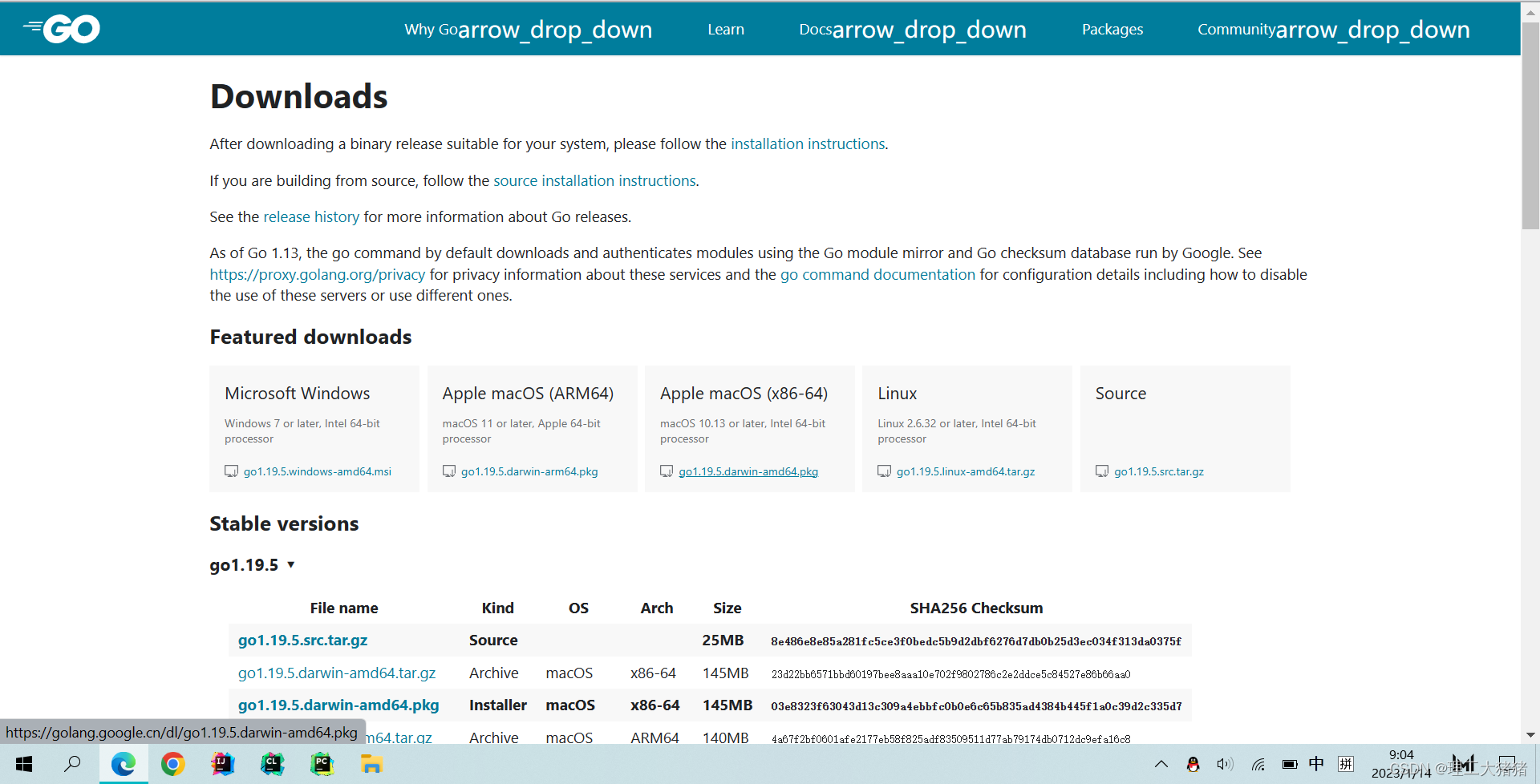
配置环境变量
注意如果是msi安装文件Go语言的环境变量会自动设置好。
我的电脑----右键“属性”----“高级系统设置”-----“环境变量”----“系统变量”
现在假设Go安装在C盘跟目录下
新建
- GOROOT : Go安装路径例如C:\Go
- GOPATHGo工程的路径例如E\go。如果有多个就以分号分隔添加
- Path在path中添加C:\Go\bin;%GOPATH%\bin
需要把GOPATH中的可执行目录也配置到环境变量中否则你自行下载的第三方go工具就无法使用了。 - 工作目录就是我们用来存放开发的源代码的地方对应的也是Go里的GoPATH这个环境变量。这个环境变量指定之后我们编译源代码等生成的文件都会放到这个目录下GOPATH环境变量的配置参考上面的安装Go配置到Windows下的系统变量里。
- GOPATH之下主要包含三个目录bin、pkg、src。bin目录主要窜犯可执行文件pkg目录存放编译好的库文件主要是*.a文件src目录下主要存放Go的源文件。
2、查看是否安装配置成功。
使用快捷键win+R键输入cmd打开命令行提示符在命令行输入
go env #查看得到go的配置信息
go version #查看go的版本号 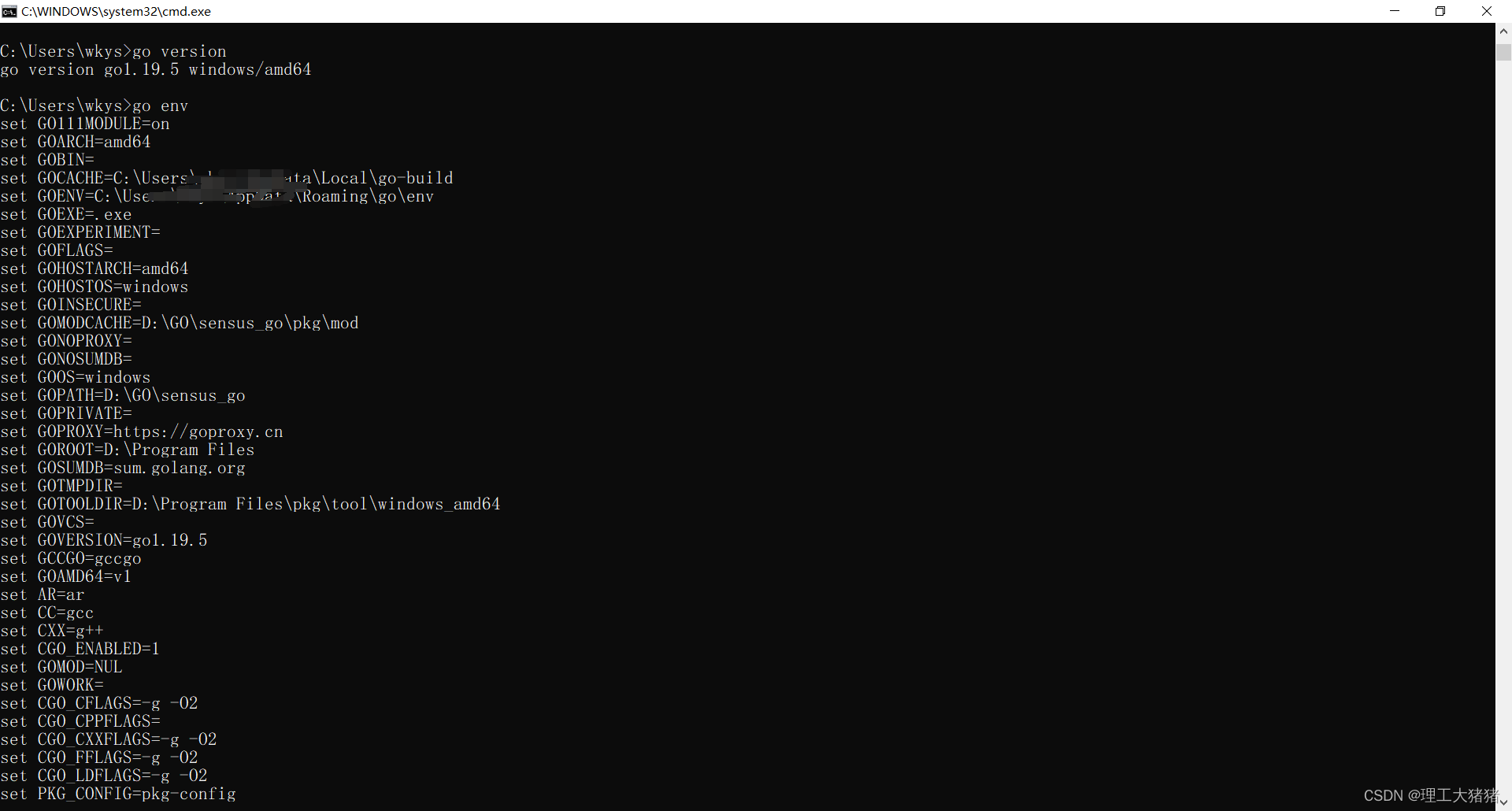
二、配置go的编译器或IDE
虽然貌似vscode使用最广泛但是我个人实在是用不惯vscode所以我选用goland习惯了那一套操作逻辑并且确实他的自动化程度比较高一点hh。
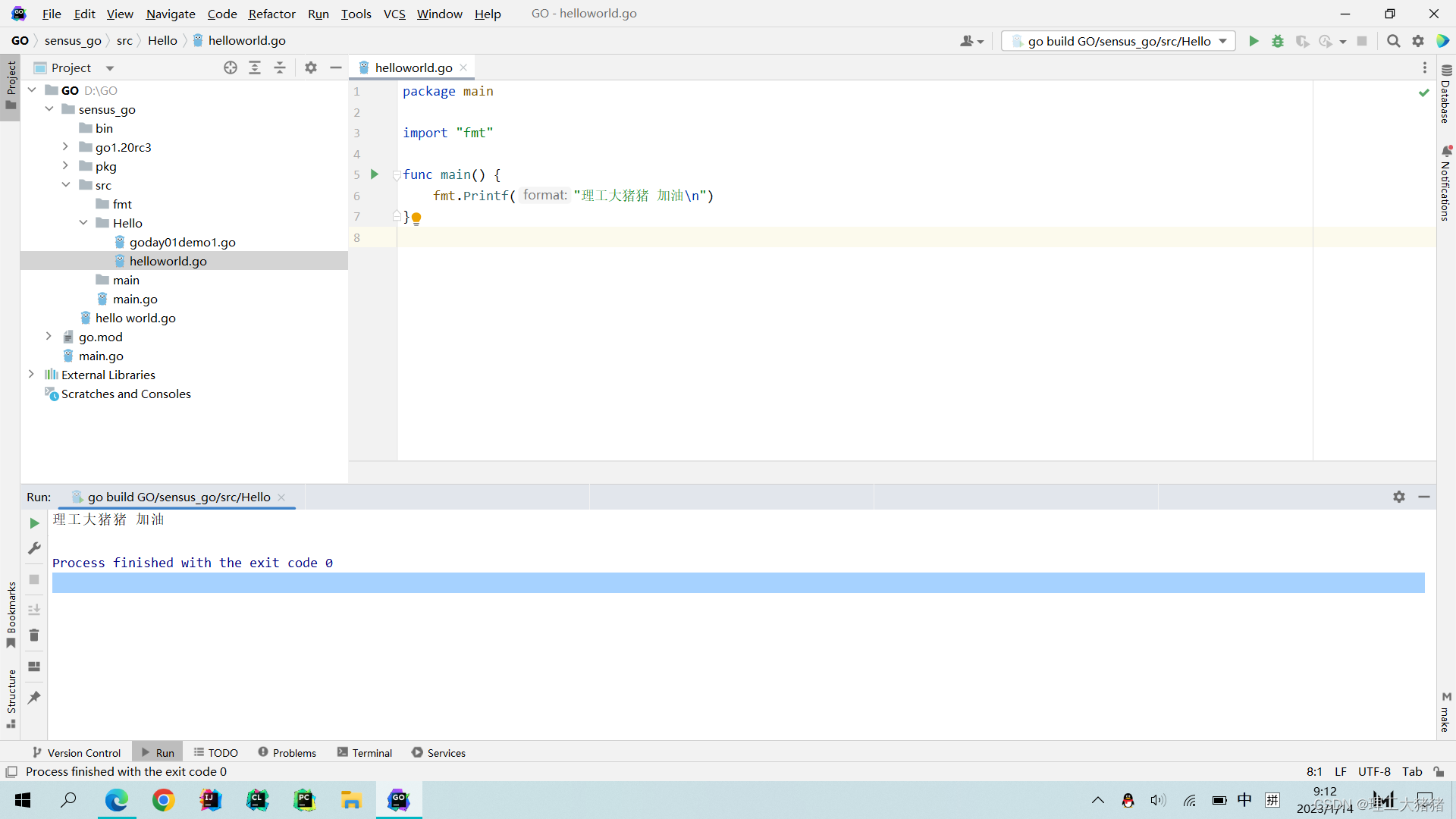
GoLand创建项目
首先在“文件”菜单中找到“New”并在下一级菜单中选择“Project”来创建一个新项目。
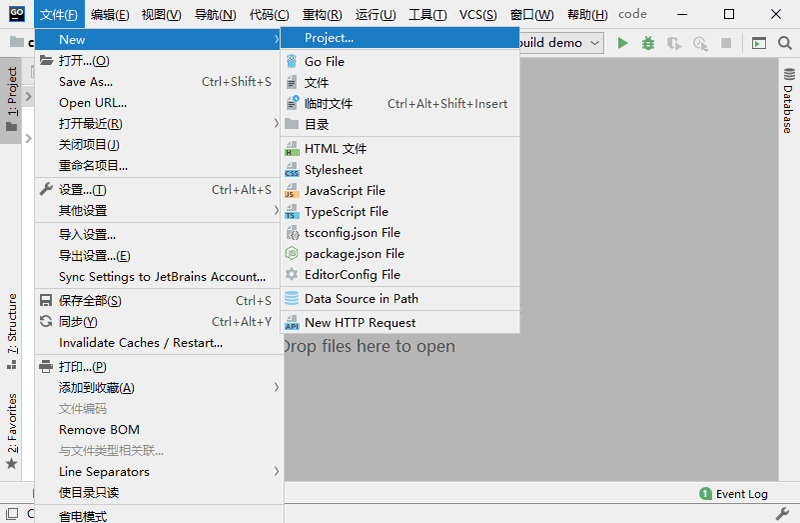
在菜单中选择新建项目
为项目选择一个目录尽量选择空目录并点击“Create”完成创建。
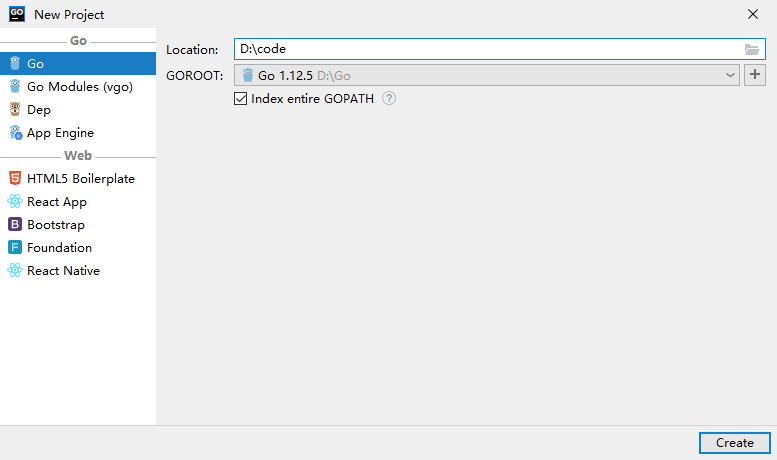
创建项目
编辑运行/调试配置
每次创建项目之后我们都需要对 Goland 进行一些配置在 Goland 的右上方找到“Add Configuration”并单击。
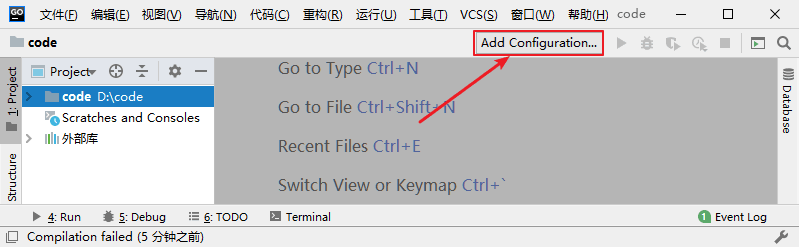
点击 Add Configuration
在弹出的窗口中点击“+”并在下拉菜单中选择“Go Build”。
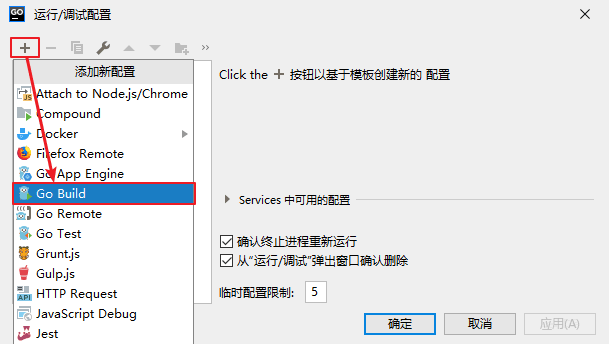
编辑配置信息
点击“Go Build”之后在窗口中填写对应的信息如下所示。
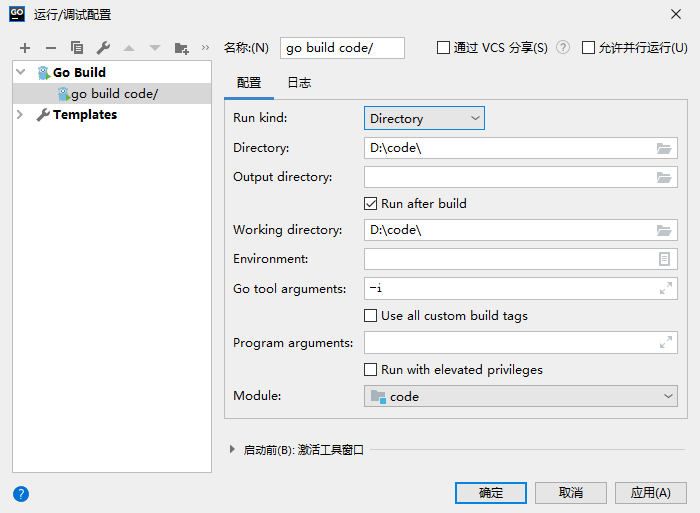
上图中有以下几点需要注意
- 名称为本条配置信息的名称可以自定义也可以使用系统默认的值
- Run kind这里需要设置为“Directory”
- Directory用来设置 main 包所在的目录不能为空
- Output directory用来设置编译后生成的可执行文件的存放目录可以为空为空时默认不生成可执行文件
- Working directory用来设置程序的运行目录可以与“Directory”的设置相同但是不能为空。
提示除了上面提到的几点外其余的配置项使用系统的默认值即可无需修改。
编写并运行代码
将 Goland 配置好后就可以在项目文件夹下编写代码了。首先新建一个 Go 源文件在项目文件夹上点击右键然后在弹出的菜单中找到“新建”并在下一级菜单中选择“Go File”最后在弹出框中输入文件名红框处并选择“Empty file”无误后按“Enter”键进行确认。
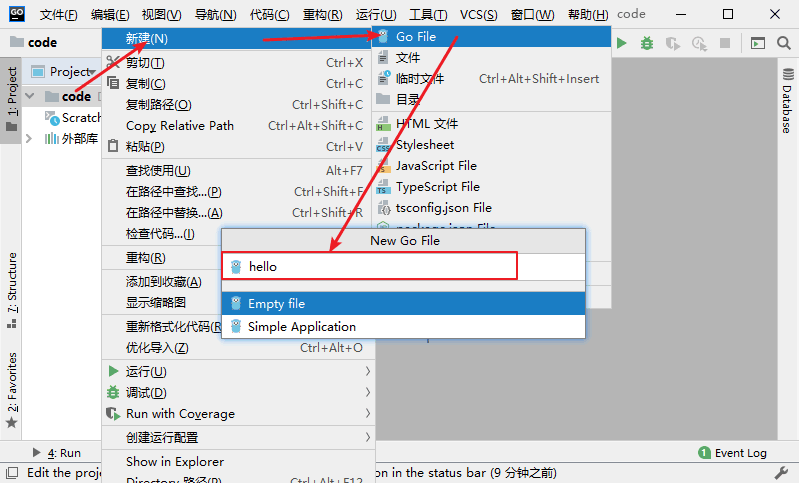
新建 Go 源文件
在新创建的 Go 源文件中写入如下代码。
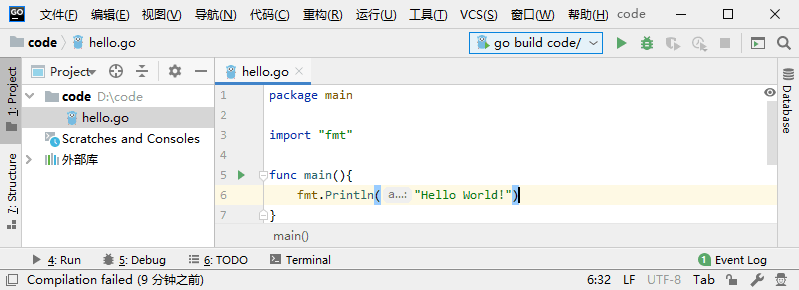
编写测试代码
然后我们就可以点击 Goland 右上方的绿色三角来运行上面编写的程序了。
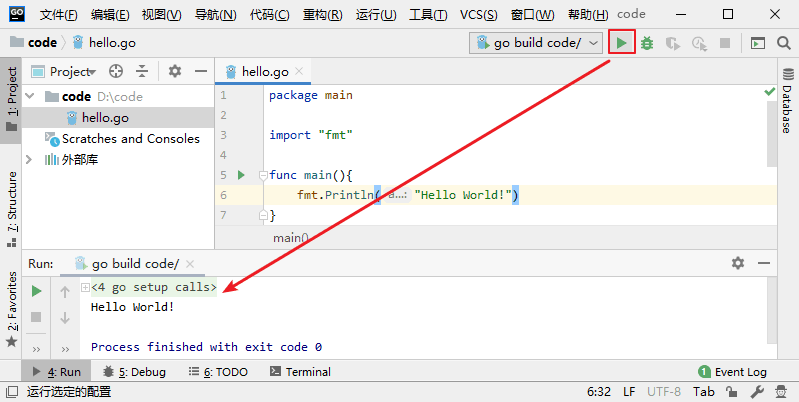
运行程序

